在日常生活中,iPhone手機裡儲存著我們很多寶貴的資料,包括照片、視頻和聊天記錄等等。因此,預先將我們手機的資料在iPhone備份起來是非常必要的。然而,很多人在備份過程中常會出現iPhone備份失敗的問題,而iPhone 無法備份的一大部分原因是由於iPhone備份空間不足。
本篇文章為您帶來4種解決方案,包括教您如何清理iCloud上的多餘資料、怎麼購買iCloud儲存空間。同時也會教您怎麼用iTunes進行備份。在這幾種方案中,我們最推薦您使用Tenorshare iCareFone來解決iPhone備份失敗的棘手問題,因為這款軟體在操作簡單、安全性高的同時,還保證成功率在100%!
能有效解決iTunes無法備份iPhone的問題,提供穩定可靠的解決方案

一、iPhone備份失敗的原因
在面對iPhone 無法備份的時候,出現這種情況確實非常惱人。有些人甚至會直接放棄,打算以後有心情再慢慢處理。那不妨問一問自己,您會安心開一輛沒有備胎的車從台中去高雄自由行嗎?正常來說不會吧?沒錯,定期將iPhone資料備份起來是一個好習慣,這將避免手機不小心丟失時,也一併失去那些再也找不回的重要資料,甚至是人生中美好的回憶記錄。
其實iPhone備份失敗的原因無非有2個,一個是iPhone備份空間不足,這也是最為常見的失敗原因。另一個原因則是人為失誤,可能是用戶第一次備份,或者是沒有理解iPhone備份的基本需求所導致的。這包括了:iPhone沒有接上電源、iPhone沒有連接到Wi-Fi網路,以及手機沒進入鎖屏狀態,這才導致了您的iPhone 無法備份。
我們整理了如下4種簡單有效的方案以解決iPhone備份失敗。在經過多次測試後,最推薦使用Tenorshare iCareFone解決iPhone 無法備份的問題,它的優勢在於完全不受iTunes的束縛,簡單省時又高效!
二、iPhone備份失敗如何解決?
方法1:使用Tenorshare iCareFone輕鬆解決iPhone備份失敗(強推)
不少iPhone用戶抱怨,使用官方推薦的iTunes備份難度係數偏高,而且容易在備份過程中遇到各種各樣的問題。Tenorshare iCareFone可以完美解決iTunes使用者所面對的大部分疑難雜症。這款軟體容易操作、成功率高,並且兩個解決iPhone 無法備份的功能還是免費的!
Tenorshare iCareFone擁有以下強大功能:
- 一鍵複製:iPhone的資料自由傳送到iTunes,或是直接將iPhone的資料一鍵複製到電腦上,完美解決iPhone 備份空間不足
- 操作簡單:只需一個按鍵,零使用技術,只要懂得用滑鼠拖放檔案就能解決iPhone備份失敗的煩惱!
- 速度更快:除了照片,像是影片、音樂、通訊錄、簡訊以及應用程序檔案都能從iPhone選擇性還原至電腦裡,速度快。
- 隨意切換:針對LINE/ WhatsApp獨立設計的轉移技術,能夠單獨轉移重要的對話記錄至電腦,再轉移到另一台iPhone上。
如何使用Tenorshare iCareFone將iPhone資料成功備份至電腦、輕鬆解決iPhone備份失敗?
首先,將Tenorshare iCareFone下載到您的電腦(支援Win和Mac版本),然後跟著以下步驟進行操作:
步驟1:下載完成后打開程式,根據指示將您的iPhone連接到Tenorshare iCareFone

步驟2:連接成功後,點擊導航欄左側的“備份和恢復”,再在左側點擊“備份”,選擇好需要備份的檔案類型之後點擊“備份”按鈕。

步驟3:備份成功後,您就可以在電腦上查看備份的資料了!

以上就是解決iPhone備份失敗的最簡單有效的方法。如果您的iPhone 無法備份,強烈建議您下載Tenorshare iCareFone並利用裡面的强大功能解決問題!除了照片,像是影片、音樂、通訊錄、簡訊以及應用程序檔案都能用Tenorshare iCareFone從iPhone各別複製到電腦裡。
方法2:購買更多iCloud儲存空間
您可以選擇直接購買iCloud儲存空間,這個方式簡單粗暴,但這個方法不是免費,需要每月繳費才能正常使用。操作方法如下:
- 在iPhone上點擊【設置】
- 點擊置頂處的個人蘋果帳號,找到【iCloud】
- 進入後找到【管理儲存空間】,再點擊【變更儲存空間方案】,就會看到iCloud的升級選擇,可根據需要自行選擇。
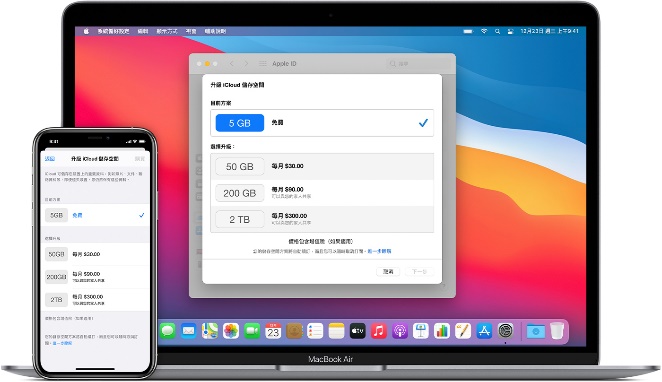
方法3:清理不重要資料,釋放iCloud空間
有時候iPhone備份空間不足是因為過往的備份用盡了iCloud的空間,這個方法可以快速的在iPhone上刪除不必要的備份,步驟如下:
- 在iPhone上點擊【設置】>【iCloud】>【管理儲存空間】
- 在下方找到【備份】
- 選取並刪除不必要的備份以解決iPhone備份失敗的問題,如下圖:
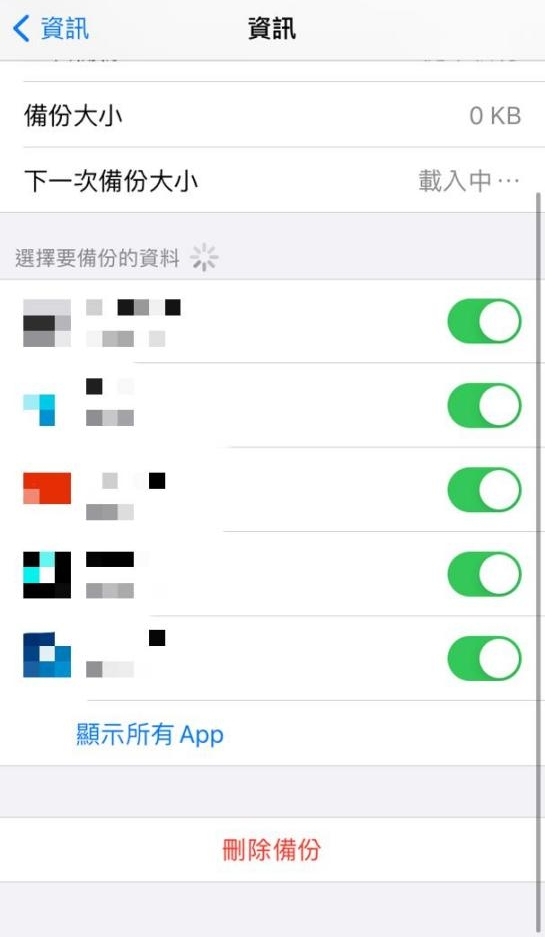
方法4:使用iTunes備份
確實,用iTunes備份您的手機資料是官方給出的備份方式,但是由於iTunes的使用難度偏高,大部分人無法正確操作使用iTunes在電腦和手機上備份資料,也搞不明白同步是不是等於備份等等。所以還是建議您使用Tenorshare iCareFone備份,輕鬆免去這些麻煩。
其實同步並不等同於備份,而是將您iPhone上的資料同步到iTunes,作爲在電腦上參考手機資料的用途,它實質上並沒有備份到任何的檔案。瞭解這點非常重要。
iTunes備份的方法如下:
- 步驟1:將您的iPhone使用原裝數據綫鏈接至電腦,並等待iTunes同步完畢。
- 步驟2:在左方欄目找到您的iPhone設備名字,然後點擊
- 步驟3:選擇您要備份iPhone的資料到【iCloud】或【電腦】上,然後點擊【備份】,如下圖顯示:
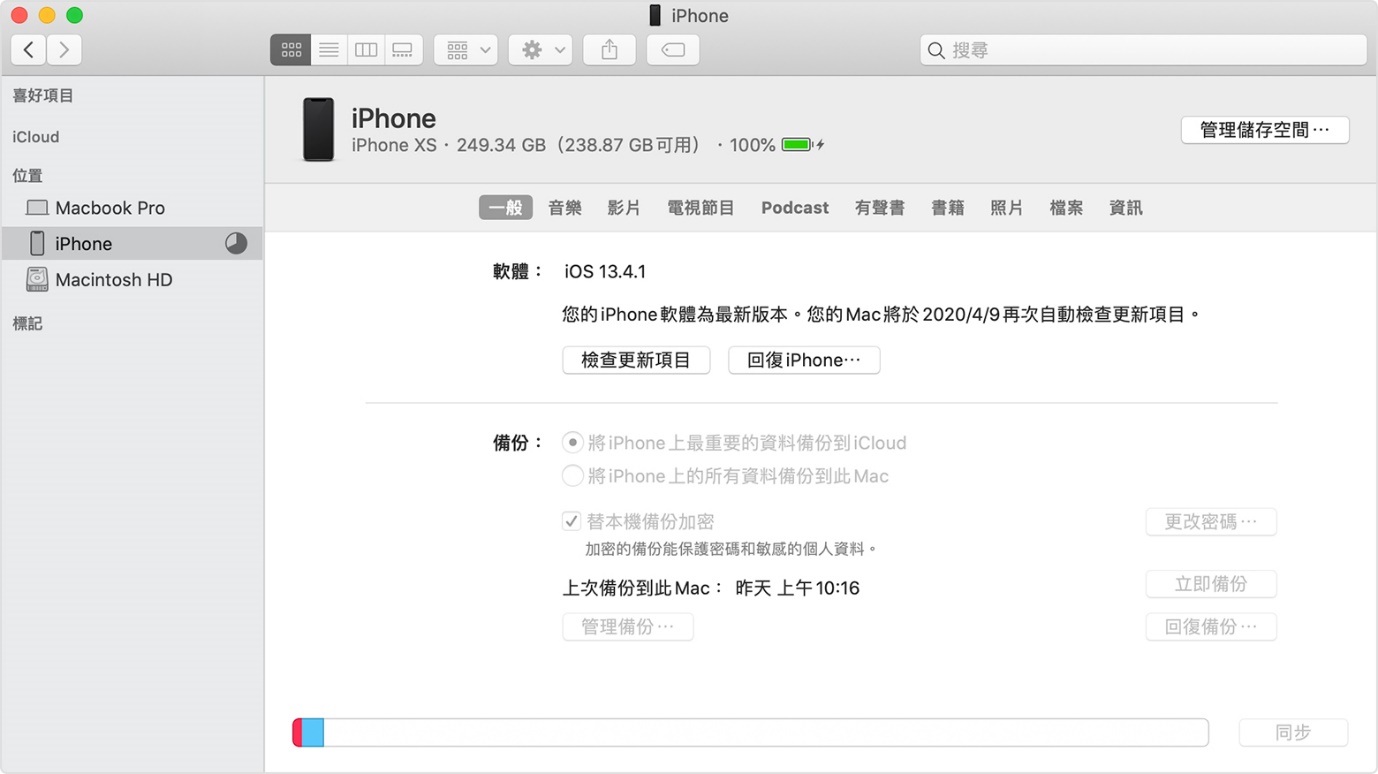
總結:
以上就是今天帶來的4種解決iPhone備份失敗的方法,相信對您來説一定會有所幫助。與其花時間研究千百種方法不如擁有一個全方位的備份工具,使用Tenorshare iCareFone,無論您是想備份照片,還是只想備份某個重要的生日視頻,這款專業工具都可以不費吹灰之力,一一幫您解決。有了Tenorshare iCareFone的幫助,您將徹底告別iPhone 無法備份的窘境。












